HKEY_LOCAL_MACHINE क्या है?
यदि आप यह जानना चाहते हैं कि HKEY_LOCAL_MACHINE क्या है, और इसे कैसे एक्सेस किया जाए, तो इस संक्षिप्त मार्गदर्शिका को पढ़ें जो (HKEY_LOCAL_MACHINE)HKEY_LOCAL_MACHINE की परिभाषा, स्थान और रजिस्ट्री उपकुंजियों की व्याख्या करेगी ।

HKEY_LOCAL_MACHINE क्या है?(What is HKEY_LOCAL_MACHINE?)
सभी निम्न-स्तरीय विंडोज सेटिंग्स(Windows Settings) और एप्लिकेशन सेटिंग्स को (Application)विंडोज रजिस्ट्री(Windows registry) नामक डेटाबेस में संग्रहीत किया जाता है । यह डिवाइस ड्राइवरों की सेटिंग्स, यूजर इंटरफेस, कर्नेल, फ़ोल्डर्स के पथ, स्टार्ट(Start) मेनू शॉर्टकट, इंस्टॉल किए गए एप्लिकेशन का स्थान, डीएलएल(DLL) फाइलें, और सभी सॉफ्टवेयर मूल्यों और हार्डवेयर जानकारी को स्टोर करता है। हालाँकि, यदि आप Windows रजिस्ट्री खोलते हैं, तो आपको कई रूट कुंजियाँ(root keys) दिखाई दे सकती हैं , जिनमें से प्रत्येक एक विशिष्ट Windows फ़ंक्शन में योगदान करती है। उदाहरण के लिए, HKEY_LOCAL_MACHINE , जिसे (HKEY_LOCAL_MACHINE)HKLM के रूप में संक्षिप्त किया गया है, ऐसी ही एक विंडोज़(Windows) रूट कुंजी है। इसमें कॉन्फ़िगरेशन विवरण शामिल हैं:
- विंडोज ओएस
- स्थापित सॉफ्टवेयर
- डिवाइस ड्राइवर
- (Boot)Windows 7/8/10/Vistaबूट कॉन्फ़िगरेशन ,
- विंडोज सेवाएं, और
- हार्डवेयर ड्राइवर।
जरूर पढ़े: (Must Read:) विंडोज रजिस्ट्री क्या है और यह कैसे काम करती है?(What is the Windows Registry & How it Works?)
रजिस्ट्री संपादक के माध्यम से HKLM तक कैसे पहुँचें
(How to Access HKLM via Registry Editor
)
HKEY_LOCAL_MACHINE या HKLM को अक्सर रजिस्ट्री हाइव कहा जाता है और इसे (registry hive)रजिस्ट्री संपादक(Registry Editor) का उपयोग करके एक्सेस किया जा सकता है । यह उपकरण रूट रजिस्ट्री कुंजियों, उपकुंजियों, मूल्यों और मूल्य डेटा को बनाने, नाम बदलने, हटाने या हेरफेर करने में आपकी मदद करता है। इसका उपयोग आपके सिस्टम में कई समस्याओं को ठीक करने के लिए किया जा सकता है। हालाँकि, आपको रजिस्ट्री संपादक उपकरण का उपयोग करते समय हमेशा सावधान रहना होगा क्योंकि एक भी गलत प्रविष्टि मशीन को अनुपयोगी बना सकती है।
नोट:(Note:) इसलिए, आपको रजिस्ट्री संपादक के साथ कोई भी कार्रवाई करने से पहले कुंजी का बैकअप लेने की सलाह दी जाती है। (back up the key)उदाहरण के लिए, यदि आप अवशिष्ट या जंक फ़ाइलों को हटाना चाहते हैं, तो आपको इसे स्वयं तब तक नहीं करना चाहिए जब तक कि आप प्रविष्टियों के बारे में निश्चित न हों। अन्यथा, आप एक तृतीय-पक्ष रजिस्ट्री क्लीनर का उपयोग कर सकते हैं जो आपको सभी अवांछित रजिस्ट्री प्रविष्टियों को स्वचालित रूप से हटाने में मदद करेगा।
आप निम्न प्रकार से रजिस्ट्री(Registry) संपादक के माध्यम से एचकेएलएम(HKLM) खोल सकते हैं :
Windows + R की को एक साथ दबाकर रन डायलॉग बॉक्स(Run dialog box) लॉन्च करें ।
2. इस प्रकार regedit टाइप करें और OK पर क्लिक करें ।(OK.)

3. लेफ्ट साइडबार में कंप्यूटर(Computer) का विस्तार करने के लिए उस पर डबल क्लिक करें और चित्र के अनुसार HKEY_LOCAL_MACHINE फोल्डर विकल्प चुनें।
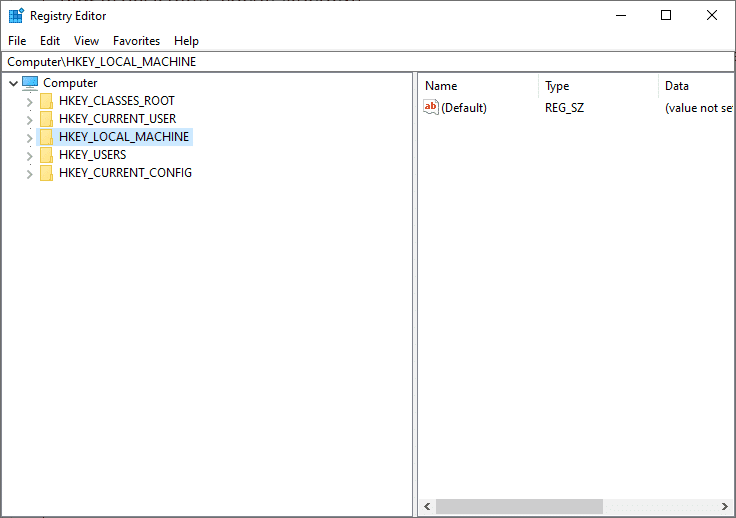
4. अब, इसे विस्तृत करने के लिए HKEY_LOCAL_MACHINE विकल्प पर दोबारा डबल-क्लिक करें ।
नोट(Note) : यदि आप पहले ही रजिस्ट्री संपादक का उपयोग कर चुके हैं, तो यह पहले से ही विस्तारित अवस्था में होगा।

HKEY_LOCAL_MACHINE में कुंजियों की सूची
(List of Keys in HKEY_LOCAL_MACHINE
)
कई रजिस्ट्री कुंजी फ़ोल्डर हैं जैसे HKEY_LOCAL_MACHINE कुंजी फ़ोल्डर के अंदर, जैसा कि नीचे परिभाषित किया गया है:
नोट: उल्लिखित रजिस्ट्री कुंजियाँ आपके द्वारा उपयोग किए जाने वाले (Note:)Windows संस्करण(Windows version) के अनुसार भिन्न हो सकती हैं ।
- BCD00000000 उपकुंजी - (BCD00000000 Subkey)विंडोज(Windows) ऑपरेटिंग सिस्टम को बूट करने के लिए आवश्यक बूट कॉन्फ़िगरेशन डेटा यहां संग्रहीत है।
- घटक उपकुंजी - (COMPONENTS Subkey)विंडोज ऑपरेटिंग सिस्टम(Windows Operating System) के सभी घटकों की कॉन्फ़िगरेशन सेटिंग्स इस उपकुंजी में संग्रहीत की जाती हैं।
- ड्राइवर उपकुंजी - आपके सिस्टम में इंस्टॉल किए गए सॉफ़्टवेयर और हार्डवेयर दोनों ड्राइवरों के बारे में विवरण (DRIVERS Subkey)ड्राइवर्स(Drivers) उपकुंजी में संग्रहीत किए जाते हैं । यह आपको इंस्टॉलेशन की तारीख, अपडेट की तारीख, ड्राइवरों की कामकाजी स्थिति आदि के बारे में जानकारी देता है।
- सॉफ़्टवेयर उपकुंजी(SOFTWARE Subkey) - सॉफ़्टवेयर(Software) कुंजी रजिस्ट्री संपादक की सबसे अधिक उपयोग की जाने वाली उपकुंजियों में से एक है। आपके द्वारा खोले गए एप्लिकेशन(Applications) की सभी सेटिंग्स और ऑपरेटिंग सिस्टम के यूजर इंटरफेस(User Interface) विवरण यहां संग्रहीत हैं।
- SCHEMA उपकुंजी(SCHEMA Subkey) - यह विंडोज अपडेट(Windows Update) या कुछ अन्य इंस्टॉलेशन प्रोग्राम के दौरान बनाई गई एक अस्थायी रजिस्ट्री कुंजी है। एक बार जब आप विंडोज(Windows) अपडेट या इंस्टॉलेशन प्रक्रिया पूरी कर लेते हैं तो ये अपने आप डिलीट हो जाते हैं ।
- हार्डवेयर उपकुंजी(HARDWARE subkey) - हार्डवेयर उपकुंजी (Hardware)BIOS ( मूल इनपुट(Basic Input) और आउटपुट सिस्टम(Output System) ), हार्डवेयर और प्रोसेसर से संबंधित सभी डेटा को संग्रहीत करता है।
उदाहरण के लिए, नेविगेशन पथ, Computer\ HKEY_LOCAL_MACHINE\ HARDWARE\ DESCRIPTION\ System\ BIOS पर विचार करें । यहां, वर्तमान BIOS(BIOS) और सिस्टम के सभी डेटा संग्रहीत हैं।
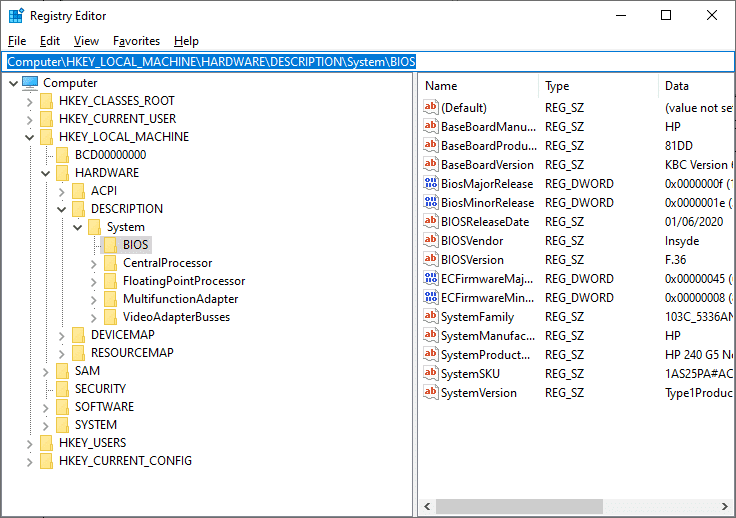
यह भी पढ़ें: (Also read:) विंडोज पर रजिस्ट्री का बैकअप और रिस्टोर कैसे करें(How to Backup and Restore the Registry on Windows)
एचकेएलएम में छिपी उपकुंजियां(Hidden Subkeys in HKLM)
रजिस्ट्री(Registry) संपादक में कुछ उपकुंजियाँ डिफ़ॉल्ट रूप से छिपी हुई हैं और उन्हें देखा नहीं जा सकता है। जब आप इन कुंजियों को खोलते हैं, तो वे अपनी संबद्ध उपकुंजियों के साथ खाली या खाली लग सकती हैं। HKEY_LOCAL_MACHINE में छिपी उपकुंजियाँ निम्नलिखित हैं :
- एसएएम उपकुंजी(SAM subkey) - यह उपकुंजी डोमेन के लिए सुरक्षा लेखा प्रबंधक(Security Accounts Manager) ( एसएएम(SAM) ) का डेटा रखती है । प्रत्येक डेटाबेस में समूह उपनाम(Group Aliases) , उपयोगकर्ता(User) खाते, अतिथि(Guest) खाते, व्यवस्थापक(Administrator) खाते, डोमेन के लॉगिन नाम आदि होते हैं।(Login)
- सुरक्षा उपकुंजी(SECURITY subkey) - उपयोगकर्ता की सभी सुरक्षा नीतियां यहां संग्रहीत हैं। यह डेटा डोमेन के सुरक्षा डेटाबेस या आपके सिस्टम में संबंधित रजिस्ट्री से जुड़ा होता है।
यदि आप SAM(SAM) या सुरक्षा(SECURITY) उपकुंजी देखना चाहते हैं , तो आपको सिस्टम खाते(System Account) का उपयोग करके रजिस्ट्री संपादक(Registry Editor) में लॉग इन करना होगा । एक सिस्टम खाता एक ऐसा खाता है जिसमें किसी भी अन्य खाते की तुलना में उच्च अनुमतियाँ होती हैं, जिसमें एक व्यवस्थापक(Administrator) खाता भी शामिल है।
नोट:(Note:) आप अपने सिस्टम में इन छिपी उपकुंजियों को देखने के लिए PsExec जैसी कुछ तृतीय-पक्ष सॉफ़्टवेयर उपयोगिताओं का भी उपयोग कर सकते हैं । (सिफारिश नहीं की गई)
अनुशंसित(Recommended)
- हुलु त्रुटि कोड को ठीक करें P-dev302(Fix Hulu Error Code P-dev302)
- विंडोज 10 बूट मैनेजर क्या है?(What is Windows 10 Boot Manager?)
- मेरा विंडोज 10 कंप्यूटर इतना धीमा क्यों है?(Why is My Windows 10 Computer So Slow?)
- विंडोज 10 में टूटी हुई रजिस्ट्री आइटम को कैसे ठीक करें(How to Fix Broken Registry Items in Windows 10)
हमें उम्मीद है कि यह मार्गदर्शिका मददगार थी और आपने HKEY_LOCAL_MACHINE, इसकी परिभाषा, इसे कैसे एक्सेस किया जाए, और HKLM में रजिस्ट्री उपकुंजियों की सूची के(HKEY_LOCAL_MACHINE, its definition, how to access it, and a list of registry subkeys in HKLM) बारे में जान लिया है । इसके अलावा, यदि आपके पास इस लेख के संबंध में कोई प्रश्न या सुझाव है, तो बेझिझक उन्हें टिप्पणी अनुभाग में छोड़ दें।
Related posts
कितनी रैम काफी है
विंडोज 10 बूट मैनेजर क्या है?
विनज़िप क्या है?
रियलटेक कार्ड रीडर क्या है?
मैच अकाउंट को स्थायी रूप से कैसे हटाएं
अमेज़न हायरिंग प्रोसेस क्या है?
कंप्यूटर फाइल क्या है? [व्याख्या की]
विंडोज अपडेट क्या है? [परिभाषा]
टेक्स्टिंग में एमएचएम क्या है?
डिवाइस ड्राइवर क्या है? यह कैसे काम करता है?
राउटर क्या है और यह कैसे काम करता है?
गूगल क्रोम एलिवेशन सर्विस क्या है?
लाइम टोरेंट का क्या हुआ?
डोरडैश अकाउंट कैसे डिलीट करें
एक सिस्टम संसाधन क्या है? | विभिन्न प्रकार के सिस्टम संसाधन
कैसे पता करें कि Google पे कौन स्वीकार करता है
अपने ICQ खाते को स्थायी रूप से कैसे हटाएं
इंस्टालशील्ड इंस्टालेशन सूचना क्या है?
विंडोज 10 पर मेरे पास कितना वीआरएएम है, इसकी जांच कैसे करें
एचकेसीएमडी क्या है?
